V tomto tutoriále sa dozvieš všetko dôležité o odkazových funkciách v Google tabuľkách, špeciálne o funkcii S-VERWEIS a W-VERWEIS. Tieto funkcie sú kľúčové pre efektívnu prácu v tabuľkových programoch, najmä ak údaje nie sú v ideálnej štruktúre. S funkciou S-VERWEIS môžeš získať údaje zo zoznamu a priradiť príslušné hodnoty do iného. Ukážeme ti tiež, ako funguje funkcia W-VERWEIS, keď sú údaje usporiadané horizontálne. Poďme na to.
Najdôležitejšie poznatky
- S-VERWEIS hľadá v prvom stĺpci určitého rozsahu kľúč a vráti žiadanú hodnotu z určitého riadku.
- W-VERWEIS funguje podobne ako S-VERWEIS, avšak s horizontálnymi údajmi.
- Pevné odkazy na bunky sú dôležité pre zabezpečenie správneho použitia oblastí vo vzorcoch.
Krok za krokom návod
Použitie funkcie S-VERWEIS
Aby si mohol efektívne používať funkciu S-VERWEIS v Google tabuľkách, postupuj nasledovne:
Najskôr sa uisti, že tvoje údaje sú prítomné v dvoch listoch tabuliek. Jeden list obsahuje predajné čísla s referenčnými číslami a druhý list obsahuje ceny k týmto číslam. Táto štruktúra je kľúčová pre správne použitie funkcie S-VERWEIS.
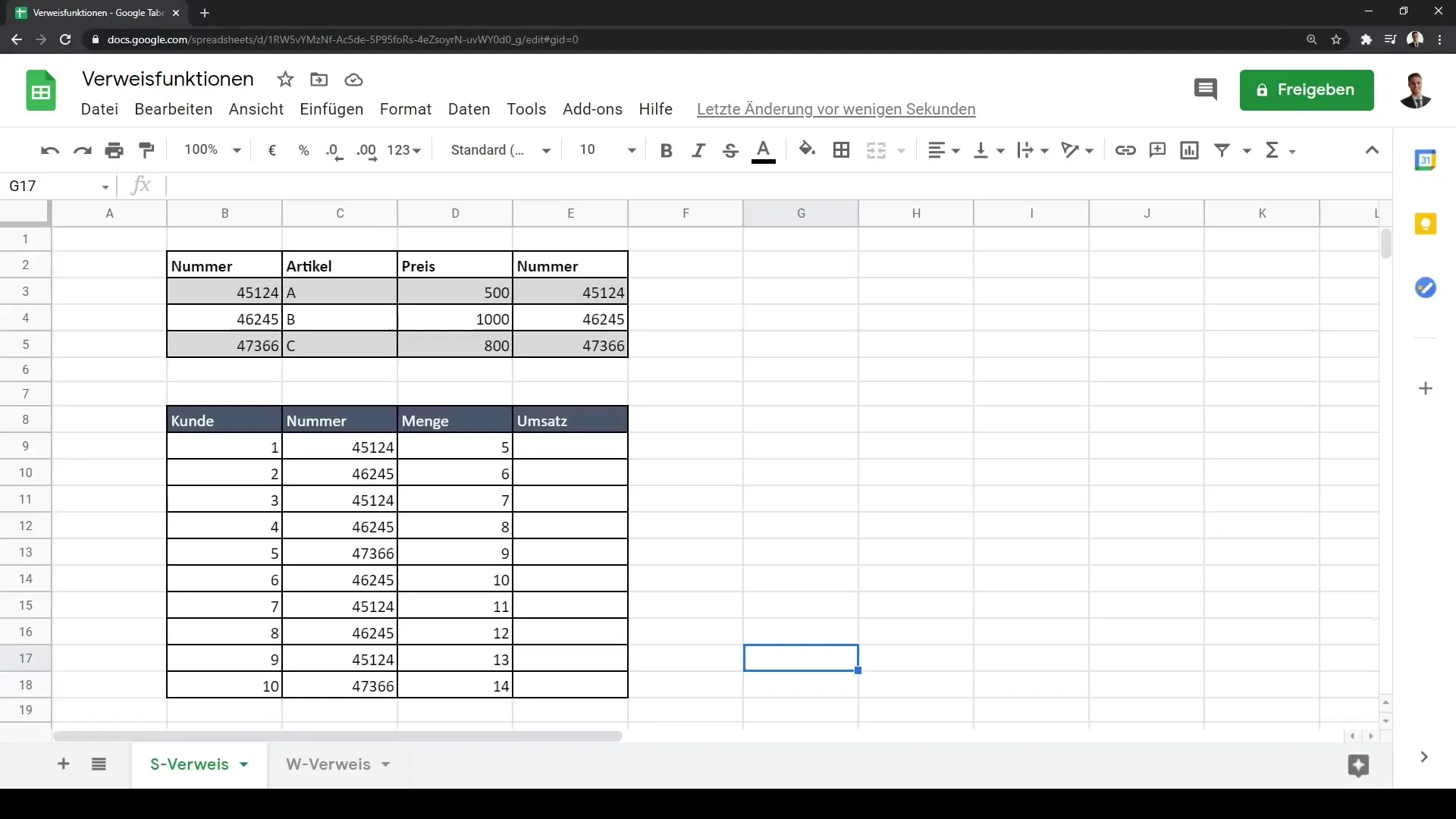
Okrem toho je dôležité použiť správny stĺpec ako kľúč. V našom príklade budeme spojovať predajné čísla s cenami pomocou referenčného čísla tovaru.
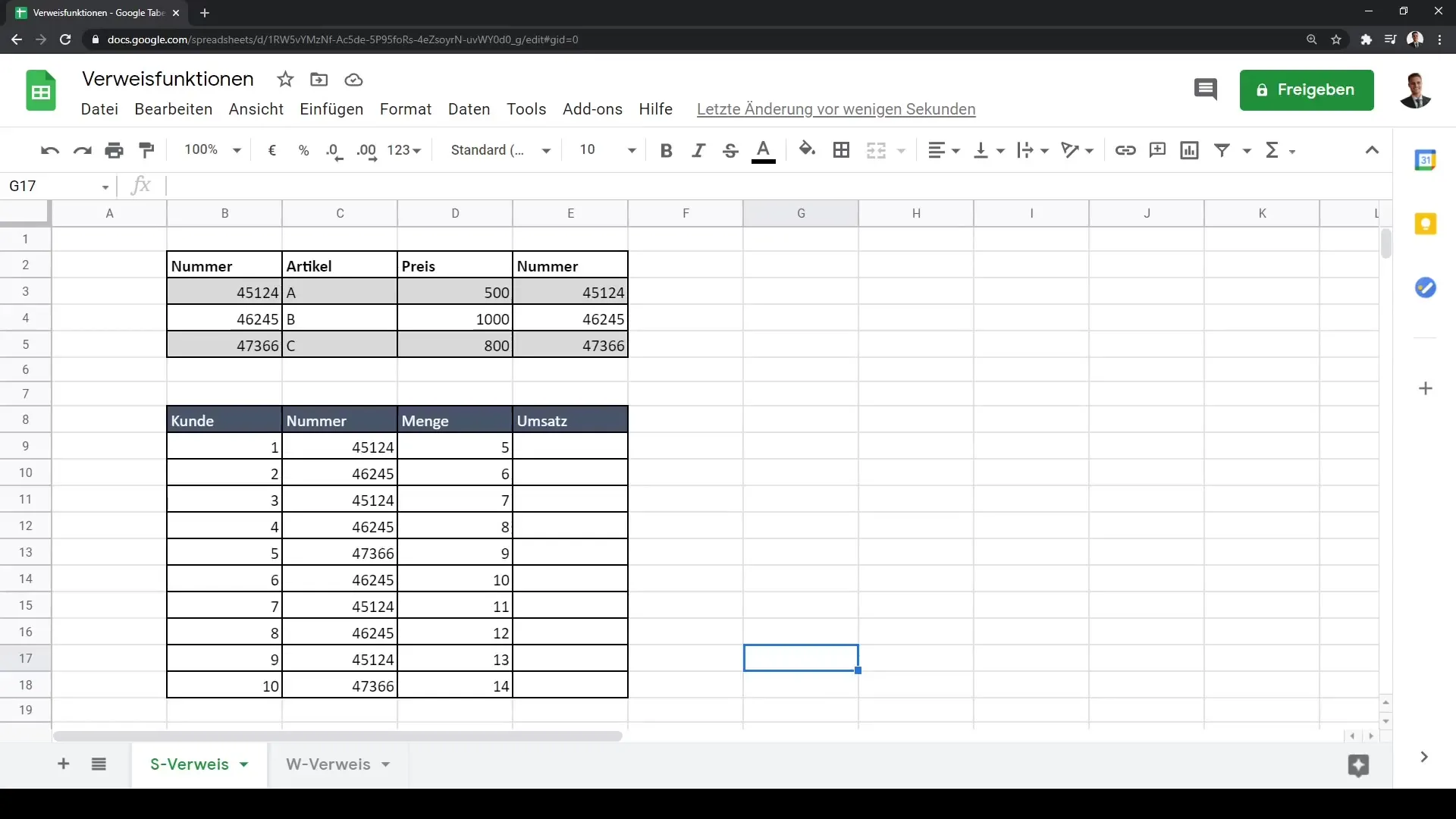
Teraz vložíme nový stĺpec na výpočet cien. Vyber bunku, kam chceš vložiť cenu, a použi vzorec pre funkciu S-VERWEIS. Základná syntax je: =SVERWEIS(HľadanýKľúč, Rozsah, Index, [ReferenciaRozsahu]).
V našom prípade by sme mohli uviesť referenčné číslo ako hľadaný kľúč a rozsah, ktorý obsahuje ceny.
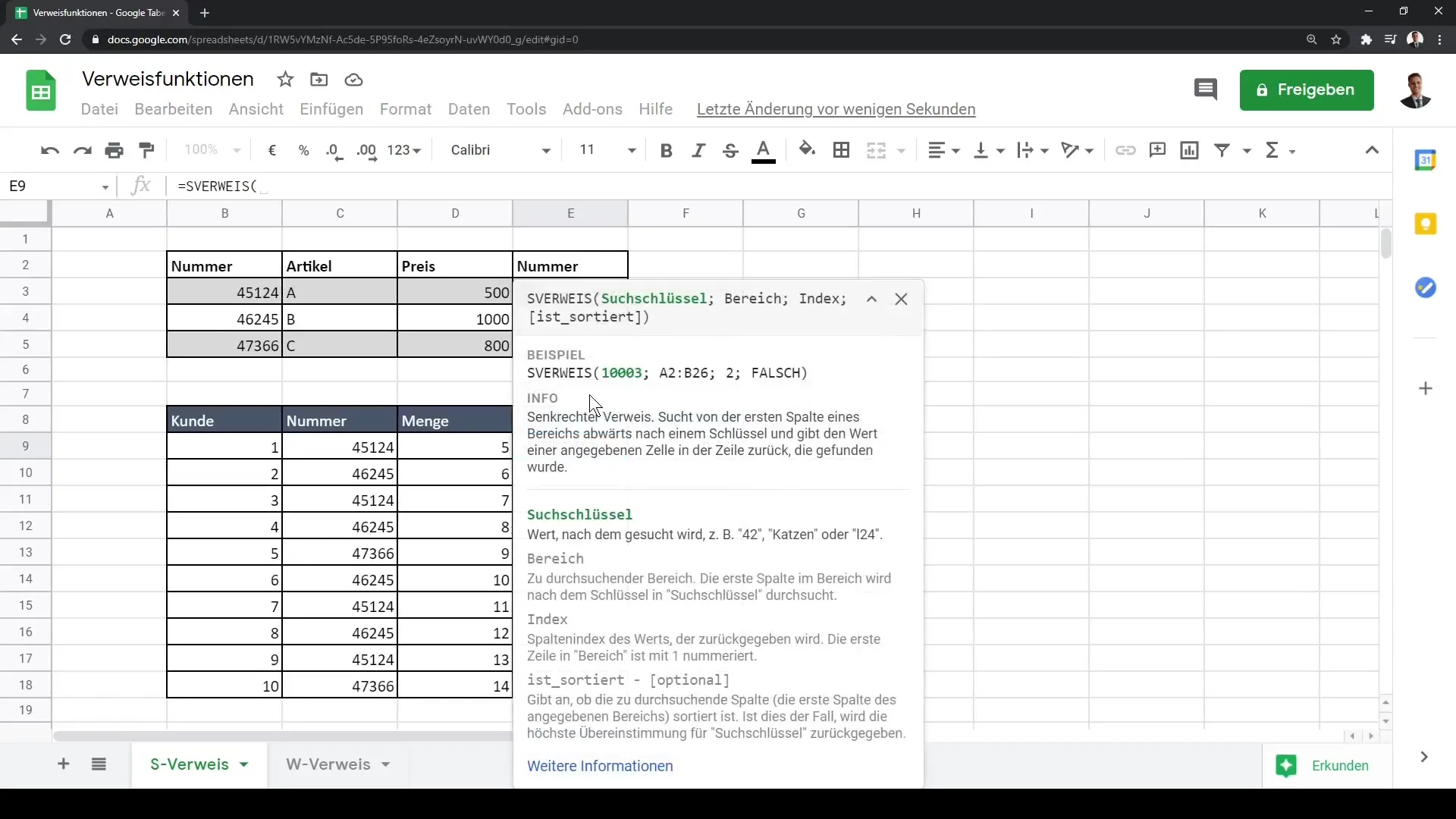
Následne nastav index na stĺpec, ktorý obsahuje cenu, a uisti sa, že posledný parameter (ReferenciaRozsahu) nastavíš na „false“, aby si dosiahol presné zotavenie.
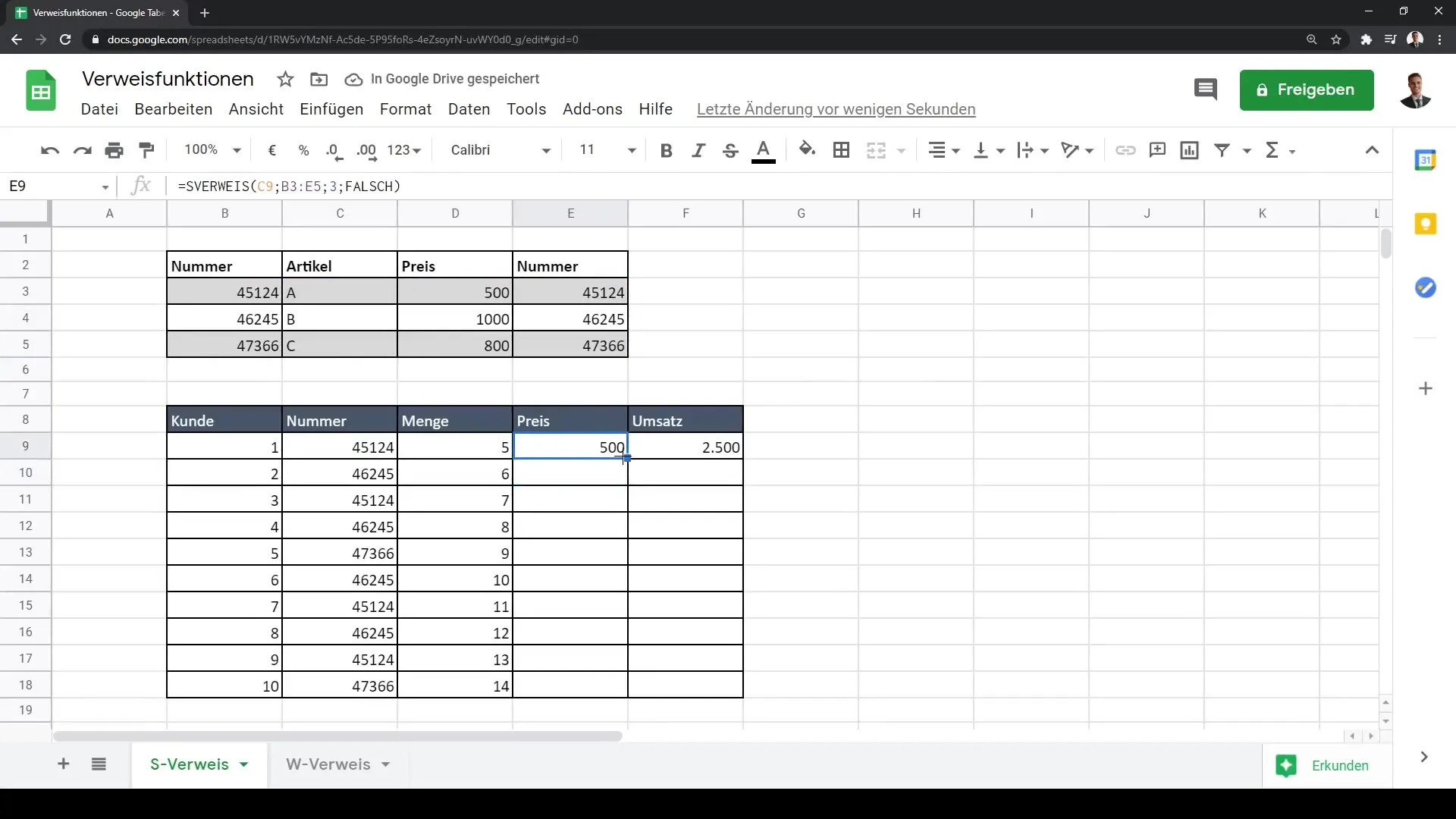
Po vložení vzorca sa uisti, že zmeny v odkazoch na bunky sú správne. To znamená, že rozsah obsahujúci ceny musí byť fixovaný. To dosiahneš stlačením klávesu F4. Tým sa zabráni zatiahnutiu rozsahu vzorca pri zatiahnutí nadol.
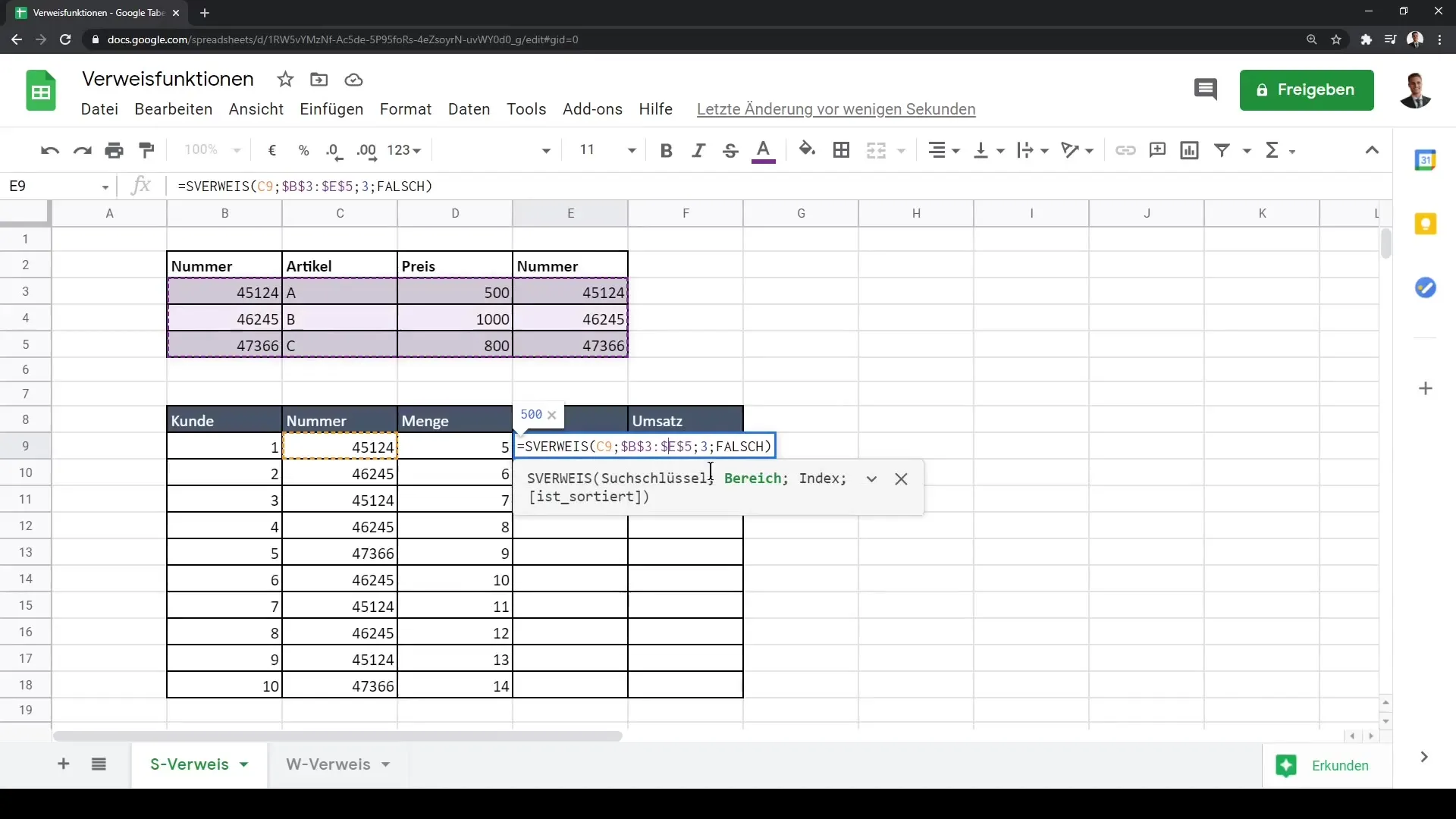
Teraz zatiahni vzorec nadol, aby si získal ceny pre všetky položky. Tým sa zabezpečí, že tržba z každého produktu môže byť vypočítaná jednoduchým vynásobením množstva cenou.
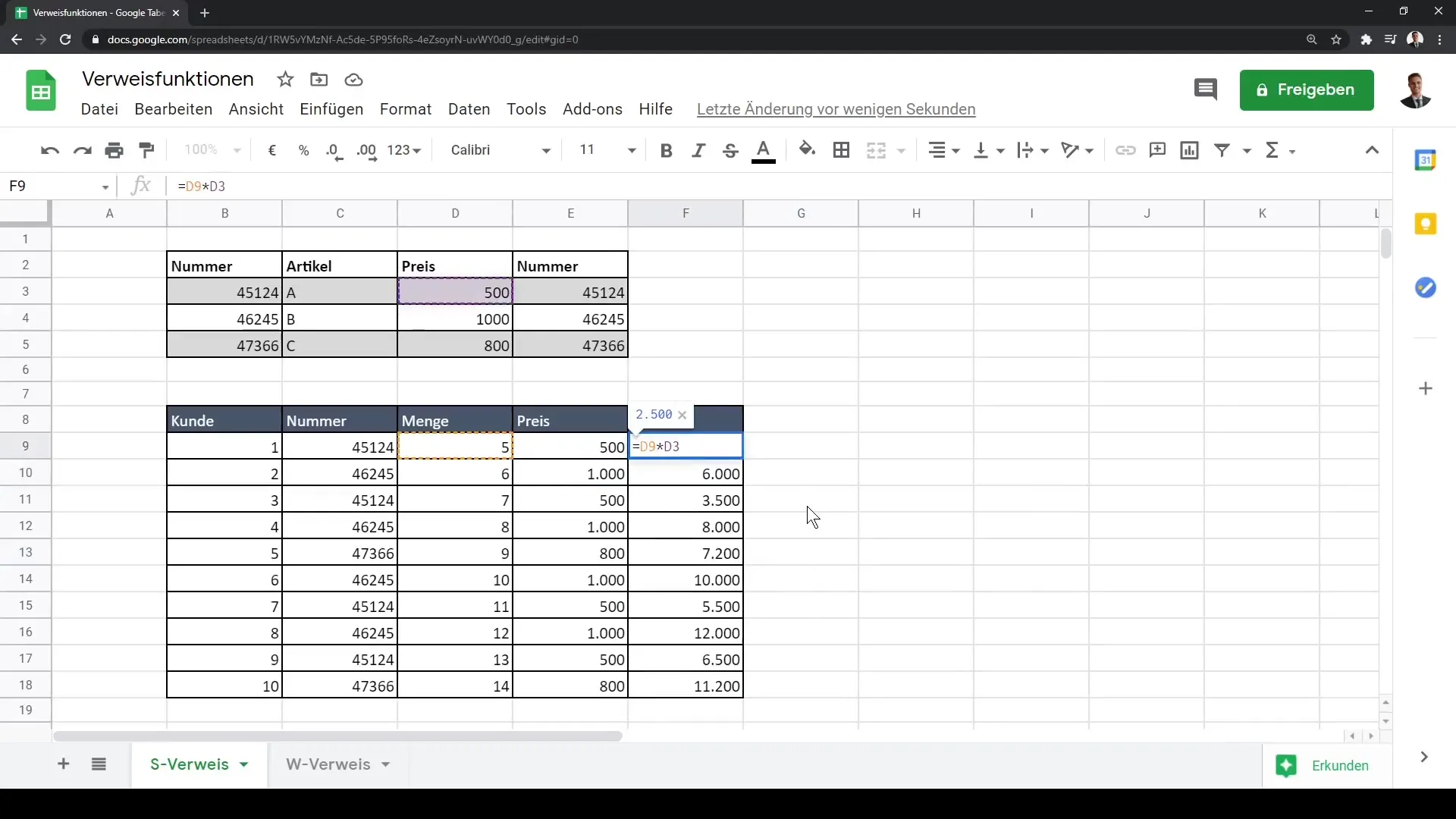
Introdukcia funkcie W-VERWEIS
Ak sú tvoje údaje štrukturované horizontálne a chceš pracovať s funkciou W-VERWEIS, postupuj nasledovne:
Vytvor nový list, kde sú tvoje príslušné hodnoty usporiadané do tabuľky. Daj pozor, aby oddelenie či kategórie funkcií boli v prvéj rade.
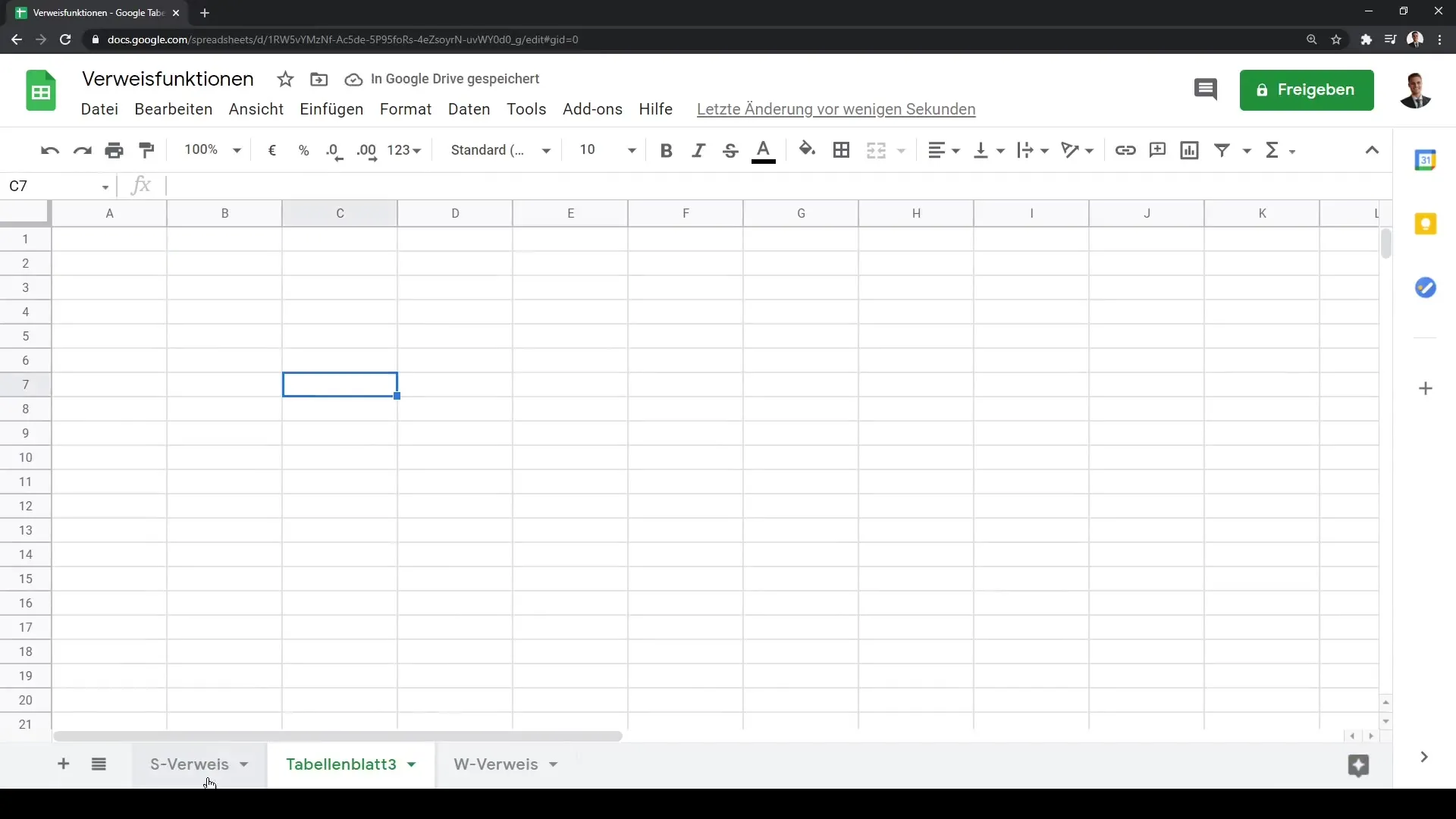
W-VERWEIS môžeš používať podobne ako S-VERWEIS. Začni tým, že zadáš vzorec =WVERWEIS(HľadanýKľúč, Rozsah, Index, [ReferenciaRozsahu]). Hľadaný kľúč je opäť oddelenie alebo kategória, pre ktorú chceš získať plat.
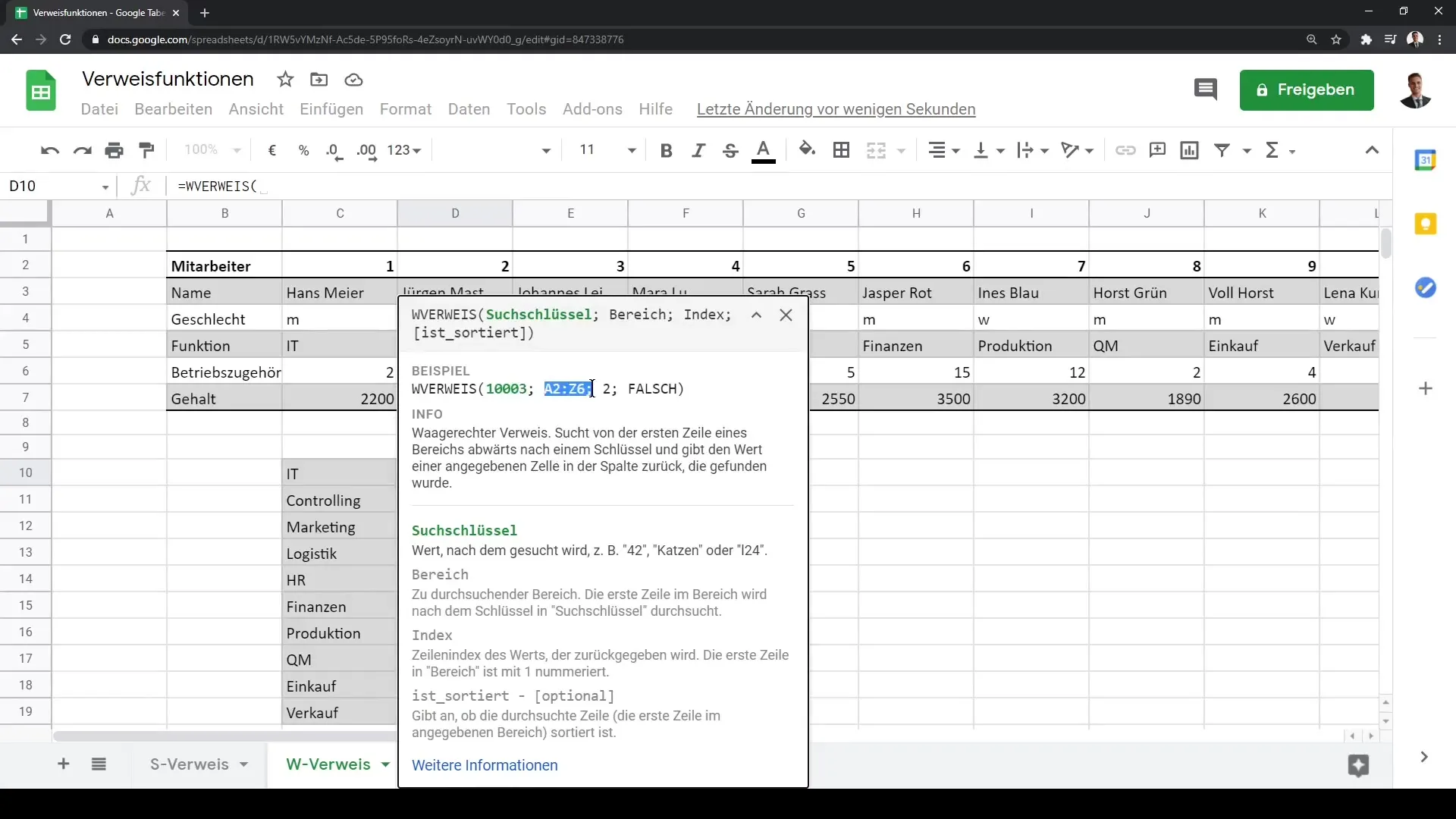
Uisti sa, že index je riadok, ktorý obsahuje plat. Opäť definuj posledný parameter na „false“, aby si získal presné zotavenie.
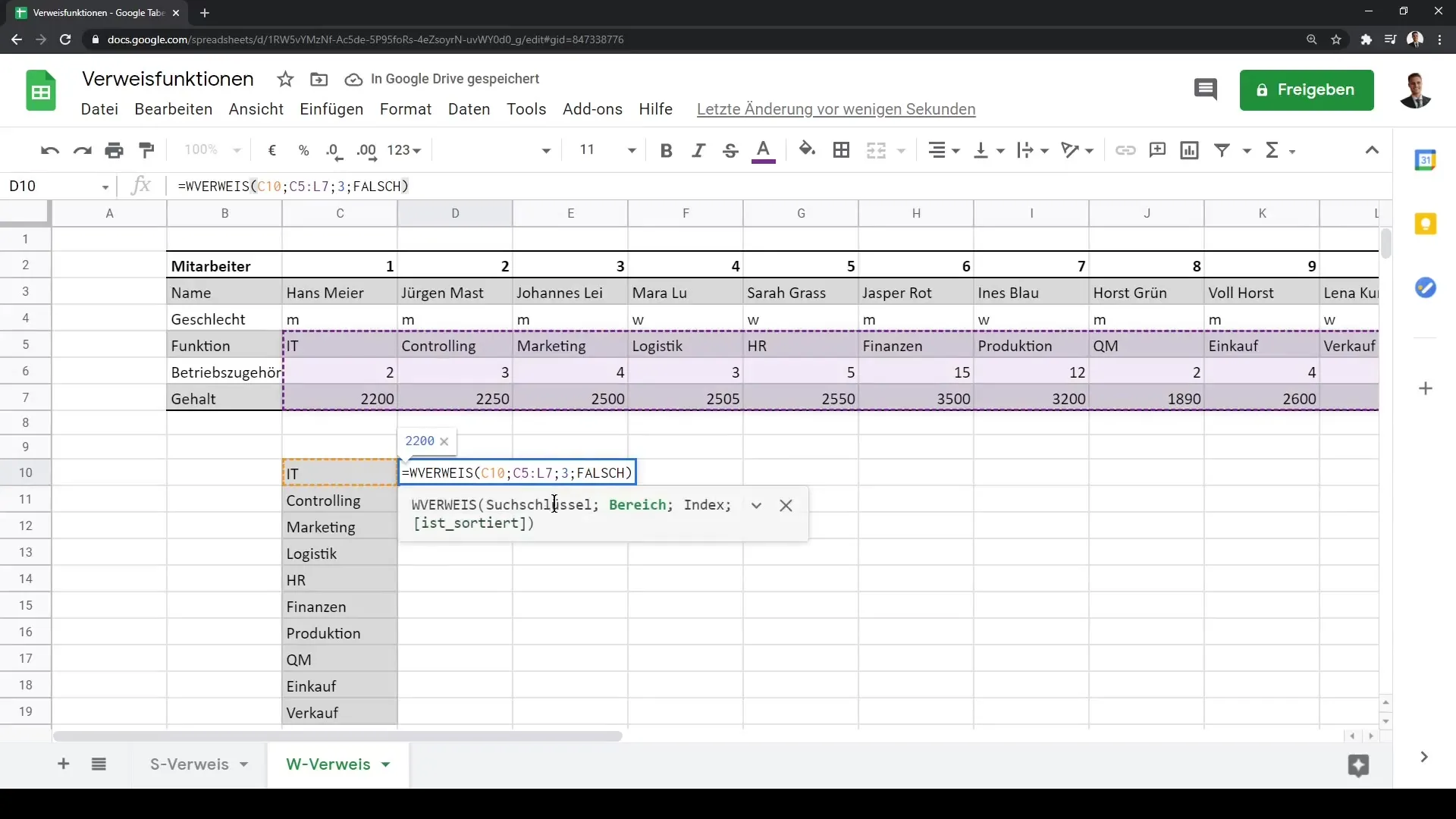
Znova by si mal/a zafixovať odkazy na bunky pomocou klávesy F4. To je obzvlášť dôležité, aby sa váš rozsah nepremenil pri ťahaní vzorca nadol. Potom ťahajte vzorec nadol.
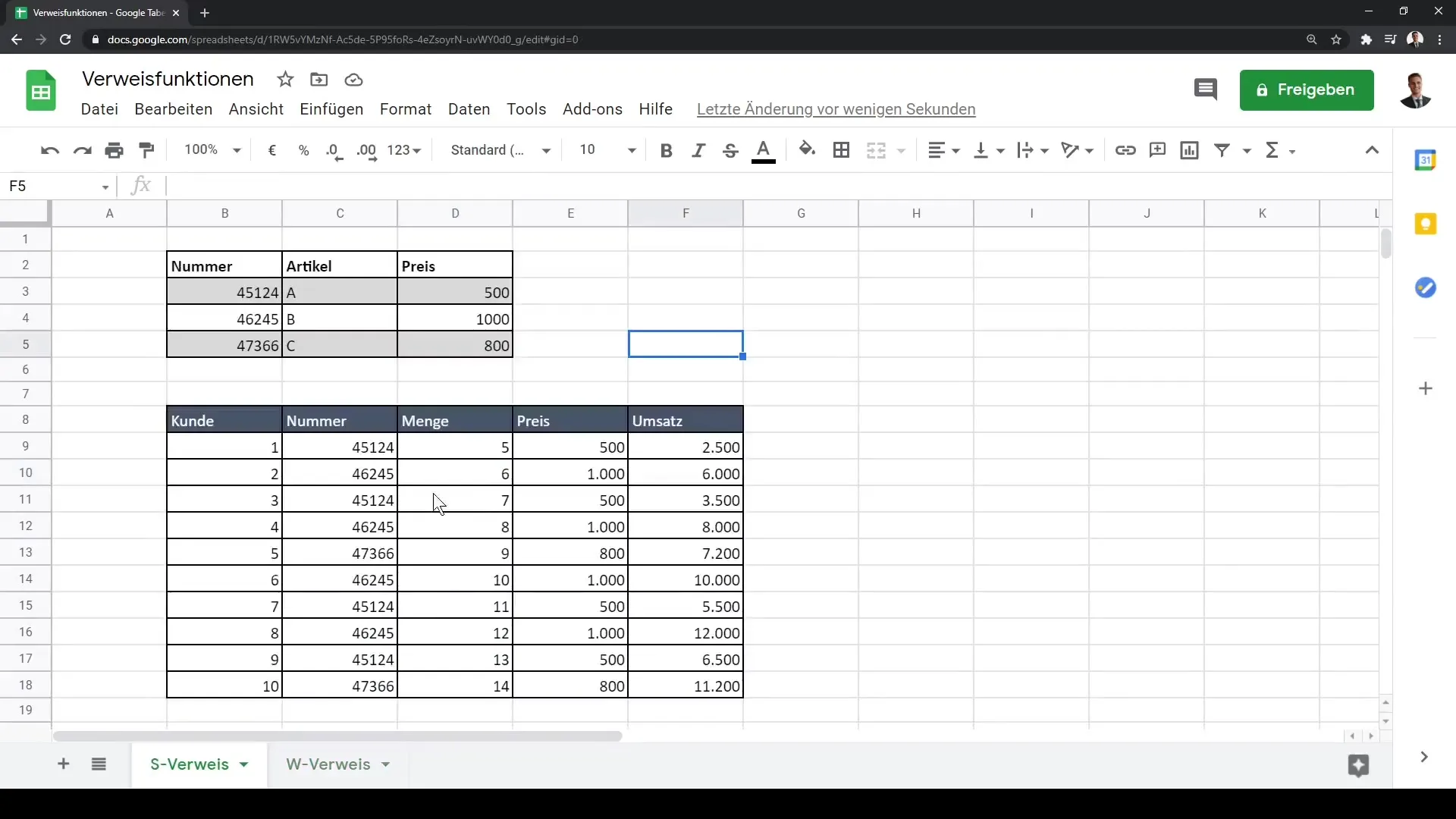
Zhrnutie
V tomto návode si naučil/a, ako používať funkcie odkazovanie S-odkaz a W-odkaz v aplikácii Google Sheets. Teraz vieš, ako používať S-odkaz pre zvislé dátové štruktúry a ako sa používa W-odkaz pre horizontálne dáta. Fixné odkazy na bunky ti pomôžu uistiť sa, že tvoje vzorce zostanú spoľahlivé. Tieto schopnosti ti pomôžu efektívne prepojiť a vyhodnocovať dáta.
Často kladené otázky
Aký je rozdiel medzi S-odkazom a W-odkazom?S-odkaz sa používa pre vertikálne vyhľadávacie operácie, zatiaľ čo W-odkaz je určený pre horizontálne vyhľadávacie operácie.
Ako môžem zafixovať odkazy na bunky?Môžeš zafixovať odkazy na bunky tým, že použiješ klávesu F4, predtým ako potiahneš vzorec ďalej nadol.
Môžem použiť S-odkaz, ak moje dáta nie sú v prvej stĺpci?Nie, S-odkaz funguje iba vtedy, ak kritérium hľadania je v prvom stĺpci zadaného rozsahu.
Kedy by som mal/a posledný parameter S-odkazu alebo W-odkazu nastaviť na "false"?Posledný parameter by mal byť nastavený na "false", ak potrebuješ presnú zhodu.
Môžem použiť S-odkaz aj v iných listoch?Áno, môžeš použiť S-odkaz na získanie údajov z iných listov, pokiaľ správne zadáš príslušnú referenciu.


